Google Translate
БҰЛ ҚЫЗМЕТ GOOGLE ҚАМТАМАСЫЗ ЕТЕТІН АУДАРМАЛАРДЫ ҚАМТУЫ МҮМКІН. GOOGLE КОМПАНИЯСЫ АУДАРМАЛАРҒА ҚАТЫСТЫ АШЫҚ НЕМЕСЕ ТҰСПАЛДЫ БАРЛЫҚ КЕПІЛДІКТЕРДЕН, СОНЫҢ ІШІНДЕ ДӘЛДІК, СЕНІМДІЛІК ТУРАЛЫ КЕЗ КЕЛГЕН КЕПІЛДІКТЕРДЕН ӘРІ САТУ МҮМКІНДІГІ, НАҚТЫ МАҚСАТҚА СӘЙКЕСТІК ЖӘНЕ ЗАҢДАРДЫ БҰЗБАУ ТУРАЛЫ КЕЗ КЕЛГЕН ТҰСПАЛДЫ КЕПІЛДІКТЕРДЕН БАС ТАРТАДЫ.
Сізге ыңғайлы болуы үшін Nikon Corporation (төменде «Nikon» деп аталады) компаниясының анықтамалық нұсқаулары Google Translate қамтамасыз ететін аударма бағдарламалық жасақтамасы арқылы аударылды. Дәл аударманы қамтамасыз ету үшін шиісті шаралар қолданылды, дегенмен, ешбір автоматтандырылған аударма мінсіз болып табылмайды немесе адам аудармашыларды ауыстыруға арналмаған. Аудармалар Nikon анықтамалық нұсқауларының пайдаланушыларына қызмет түрінде және «бар күйінде» қамтамасыз етіледі. Ағылшын тілінен кез келген басқа тілге жасалған кез келген аудармалардың дәлдігіне, сенімділігіне немесе дұрыстығына қатысты кепілдіктің ашық немесе тұспалды ешбір түрі берілмейді. Аударма бағдарламалық жасақтамасының шектеулеріне байланысты кейбір мазмұн (мысалы, кескіндер, бейнелер, Flash, т.б.) дәл аударылмауы мүмкін.
Анықтамалық нұсқаулардың ағылшын тіліндегі нұсқасы ресми мәтін болып табылады. Аудармада туындаған кез келген сәйкессіздіктер немесе айырмашылықтар міндеттейтін болып табылмайды және талаптарға сәйкестік немесе заңдарды қолдану мақсаттарында заңды күші болмайды. Аударылған анықтамалық нұсқауларда қамтылған ақпараттың дәлдігіне қатысты кез келген сұрақтар пайда болса, ресми нұсқа болып табылатын нұсқаулардың ағылшын тіліндегі нұсқасын қараңыз.
Камера компьютерге немесе FTP серверіне қосылғанда не істеуге болады
Сымсыз LAN қосылымдарын суреттерді жүктеп салу немесе камераны қашықтан басқару үшін пайдалануға болады.
Суреттерді жүктеп салу
Суреттерді ойнату кезінде жүктеп салу үшін таңдауға болады. Сондай-ақ олар түсірілген кезде автоматты түрде жүктелуі мүмкін.
-
Суреттерді жүктеп салмас бұрын, камераны сымсыз LAN арқылы межелі жерге қосыңыз ( 0 Компьютер: Сымсыз LAN арқылы қосылу , FTP серверлері: Сымсыз LAN арқылы қосылу ). Профиль жасағаннан кейін профиль атауы [ Connect to computer ] немесе [ Connect to FTP server ] дисплейінде жасыл түспен көрсетілгенін растаңыз.
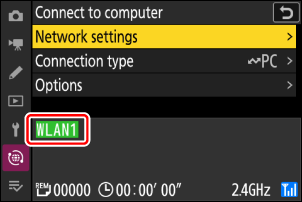
-
Суреттерді компьютерге жүктеп салу үшін желі мәзірінде [ Connect to computer ] > [ Connection type ] үшін [ Picture transfer ] опциясын таңдаңыз.
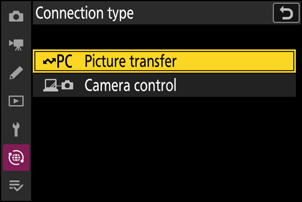
Абайлаңыз: Wi-Fi кіру нүктесі режимі
Қосылу алдында хост профилін таңдап, камера Wi-Fi мүмкіндігін қосыңыз.
Компьютерге жүктеп салу үшін тағайындалған қалталар
-
Әдепкі бойынша, суреттер келесі қалталарға жүктеледі:
- Windows : \Пайдаланушылар\(пайдаланушы аты)\Суреттер\ Wireless Transmitter Utility
- macOS : /Пайдаланушылар/(пайдаланушы аты)/Суреттер/ Wireless Transmitter Utility
- Белгіленген қалтаны Wireless Transmitter Utility арқылы таңдауға болады. Қосымша ақпаратты Wireless Transmitter Utility бағдарламасының онлайн анықтамасынан қараңыз.
Жүктеп салу үшін суреттерді таңдау
-
Камерадағы K түймесін басып, толық кадр немесе нобайды ойнатуды таңдаңыз.
-
Суретті таңдап, i түймесін басыңыз.
Жүктеп салу үшін суреттерді таңдау үшін пайдаланылатын i мәзір элементтері қосылған құрылғы түріне байланысты өзгереді.
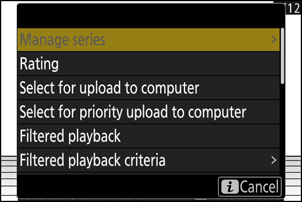
-
[ Select for upload to computer ], [ Select for upload (FTP) ], [ Select for priority upload to computer ] немесе [ Select for priority upload (FTP) ] тармағын бөлектеп, J түймесін басыңыз.
- [ Select for upload to computer ] немесе [ Select for upload (FTP) ] опциясын таңдау ақ түсті «жүктеп салу» белгішесін көрсетеді және суреттер көрсетілген ретпен жүктеп салынады. Бұл белгісі бар суреттер жүктеп салу кезегінің соңына қосылады және барлық басқа суреттер жүктелмейінше жүктеп салу басталмайды.
- [ Select for priority upload to computer ] немесе [ Select for priority upload (FTP) ] опциясын таңдау ақ түсті «басымдық жүктеп салу» белгішесін көрсетеді және жүктеп салу үшін белгіленген суреттер жүктеп салу кезегіне қойылған болса да, басымдықты жүктеп салу үшін таңдалған суреттер дереу жүктеп салуды бастайды.
- Байланыс орнатылған кезде жүктеп салу басталады.
- Қосымша суреттерді жүктеп салу үшін 2–3-қадамдарды қайталаңыз.
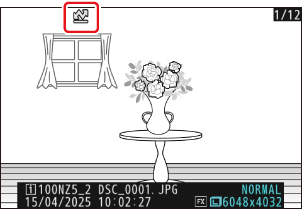
- Таңдалған суреттерден жүктеп салу белгісін жою үшін 2–3-қадамдарды қайталаңыз.
- Барлық суреттерден жүктеп салу таңбасын жою үшін желі мәзірінде [ Connect to computer ] немесе [ Connect to FTP server ] тармағын таңдап, [ Options ] > [ Deselect all? ].
Жүктеп салу үшін суреттерді сүзу
Ойнату i мәзіріндегі [ Filtered playback ] тармағын тек таңдалған шарттарға сәйкес келетін суреттерді көрсету үшін пайдалануға болады ( 0 Сүзілген ойнату ). Содан кейін i мәзіріндегі [ Select all for computer upload ] немесе [ Select all for upload (FTP) ] опциясын бөлектеп , J түймесін басу арқылы суреттердің барлығын жүктеп салу үшін таңдауға болады .
Фотосуреттерді түсірілгендей жүктеп салу
Жаңа фотосуреттерді түсіру кезінде жүктеп салу үшін желі мәзірінде [ Connect to computer ] немесе [ Connect to FTP server ] тармағын таңдап, [ Options ] > [ Auto upload ] үшін [ ON ] тармағын таңдаңыз.
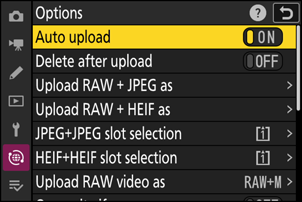
- Жүктеп салу фотосурет жад картасына жазылғаннан кейін ғана басталады. Камераға жад картасы салынғанын тексеріңіз.
- Бейнелер автоматты түрде жүктелмейді. Олардың орнына ойнату дисплейінен қолмен жүктеп салу керек.
Жүктеп салу белгішесі
Жүктеп салу күйі жүктеп салу белгішесі арқылы көрсетіледі.
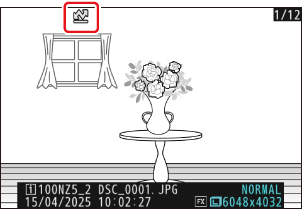
- s (ақ): басым жүктеп салу
- Бұл белгіше [ Select for priority upload to computer ] немесе [ Select for priority upload (FTP) ] арқылы таңдалған суреттерде пайда болады. Осы белгішемен белгіленген суреттер W («жүктеп салу») деп белгіленген суреттерден бұрын жүктеледі.
- W (ақ): Жүктеп салу
- Бұл белгіше келесі жүктеп салу күйі бар суреттерде пайда болады. Суреттер түсірілген немесе жаңарту үшін таңдалған ретпен жіберіледі.
- Автоматты жүктеп салу үшін белгіленген,
- [ Select for upload to computer ] арқылы таңдалған,
- [ Select for upload (FTP) ] немесе арқылы таңдалады
- «Жүктеп салу үшін барлығын таңдау» опциясымен сүзілген.
- X (жасыл): Жүктеп салынуда
- Жүктеп салу орындалуда.
- Y (көк): Жүктеп салынды
- Жүктеп салу аяқталды.
[ Connect to computer ]/[ Connect to FTP server ] Жүктеп салу күйінің дисплейі
[ Connect to computer ] және [ Connect to FTP server ] дисплейлері келесіні көрсетеді:
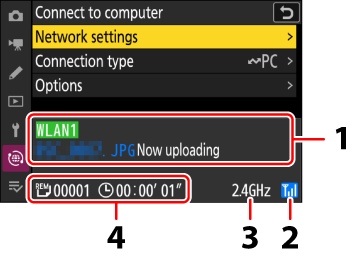
- Күйі :
Хостқа қосылу күйі. Байланыс орнатылған кезде профиль атауы жасыл түспен көрсетіледі.
Файлдар тасымалданып жатқанда, күй дисплейінде жіберілетін файл атауының алдында «Қазір жүктеп салынуда» көрсетіледі. Қателер де осында көрсетіледі.
- [ Connect to FTP server ] дисплейінде қате кодтары да бар ( 0 қате кодтары ).
- Сигнал күші : сымсыз сигнал күші.
- Band : Wi-Fi станциясы режимінде сымсыз қосылған кезде қосылған SSID желісінің радиожиілік диапазоны көрсетіледі. Wi-Fi кіру нүктесі режимінде камера шығаратын радиожиілік диапазоны көрсетіледі.
- Суреттер/қалған уақыт : Қалған суреттердің саны және оларды жіберуге қажетті уақыт. Қалған уақыт тек болжам болып табылады.
Сигнал жоғалса, сымсыз тарату үзілуі мүмкін. Жүктеп салу белгісі бар суреттерді жүктеп салуды камераны өшіріп, сигнал қайта орнатылғаннан кейін қайта қосу арқылы жалғастыруға болады.
Жүктеп салу кезінде жад картасын шығармаңыз немесе салмаңыз.
Байланысты суреттер жіберілген кезде дауыстық жазбалар қосылады. Алайда оларды бөлек жүктеп салу мүмкін емес.
Камера өшірілген кезде тасымалдау таңбасын сақтайды және келесі қосылғанда жүктеп салуды жалғастырады.
Абайлаңыз: FTP арқылы қорғалған суреттерді жүктеп салу
FTP серверіндегі көшірмелер түпнұсқалар болса да қорғалмайды. Белгілерді бағалаулар арқылы қосуға болады ( 0 Рейтингтік суреттер ).
Камераны басқару
Камераны жұмыс істеп тұрған компьютерден басқаруға болады
- Бейнелерді түсіру кезінде әлі де жад картасын салу қажет болады.
- Камераны басқару режимінде камера күту таймерінің мерзімі аяқталмайтынын ескеріңіз.
-
NX Tether қолданбас бұрын камера мен компьютерді сымсыз LAN арқылы қосыңыз ( 0 компьютер: сымсыз LAN арқылы қосылу ). Профиль жасағаннан кейін профиль атауы [ Connect to computer ] дисплейінде жасыл түспен көрсетілгенін растаңыз.
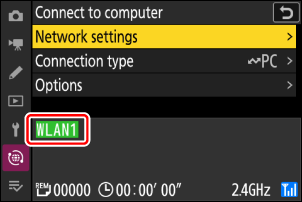
-
Желі мәзірінде [ Connect to computer ] > [ Connection type ] үшін [ Camera control ] опциясын таңдаңыз.
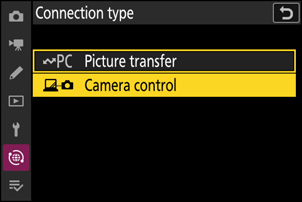
-
Негізгі компьютерде орнатылған NX Tether көшірмесін іске қосыңыз.
-
NX Tether арқылы камераны басқарыңыз.
NX Tether көмегімен суретке түсіру туралы ақпаратты NX Tether онлайн анықтамасынан қараңыз.
[ Connect to computer ] Камераны басқару дисплейі
[ Connect to computer ] дисплейінде мыналар көрсетіледі:
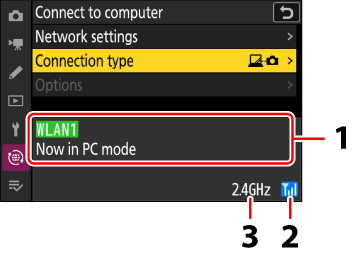
- Күй : хостқа қосылу күйі. Байланыс орнатылған кезде профиль атауы жасыл түспен көрсетіледі. Қателер де осы жерде көрсетіледі ( 0 Мәселелер мен шешімдер ).
- Сигнал күші : сымсыз сигнал күші.
- Band : Wi-Fi станциясы режимінде сымсыз қосылған кезде қосылған SSID желісінің радиожиілік диапазоны көрсетіледі. Wi-Fi кіру нүктесі режимінде камера шығаратын радиожиілік диапазоны көрсетіледі.
Камера сымсыз желіге қосылған кезде сигналдың жоғалуы компьютермен байланысты үзуі мүмкін. Желіге қайта қосылмас бұрын желі мәзірінде [ Connect to computer ] > [ Network settings ] үшін [ End current connection ] опциясын таңдаңыз. Сигнал қайта орнатылғанда, камера компьютерге қайта қосылып, әлі тасымалданбаған кез келген суреттерді жүктеп салуды жалғастырады. Тасымалдау аяқталмай тұрып камераны өшірсеңіз, жүктеп салуды жалғастыру мүмкін емес екенін ескеріңіз.

